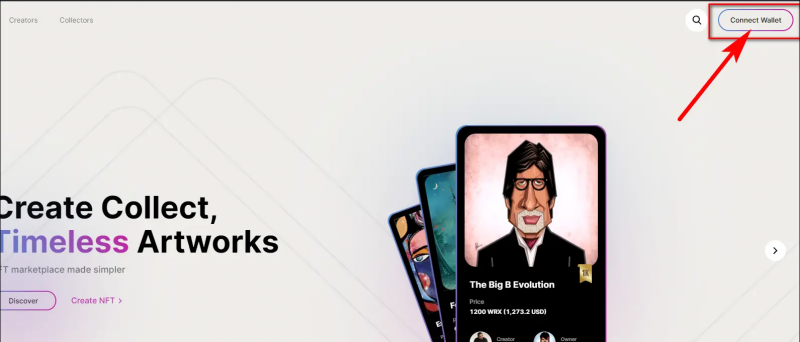इस पोस्ट में हम आपको बताएंगे कि आप अपने एंड्रॉइड फ्रीक्वेंट ऐप क्रैश की समस्या को कैसे ठीक कर सकते हैं। जब आपका एंड्रॉइड डिवाइस पुराना हो जाता है और आप उन उपयोगकर्ताओं में से एक हैं, जो एप्लिकेशन को इंस्टॉल और अनइंस्टॉल करते हैं, तो आपको सबसे अधिक संभावना होती है कि आपको एप्लिकेशन लैग या क्रैश की समस्या का सामना करना पड़ता है, जो वास्तव में काफी परेशान करता है।
इससे पहले कि आप कार्य हत्यारों को स्थापित करें, जिन्हें आपको रोकना चाहिए क्योंकि वे कुछ महत्वपूर्ण सिस्टम एप्लिकेशन को मार सकते हैं और अधिकतर आवश्यक नहीं हैं कि निम्नलिखित कुछ सरल चीजों को आज़माएं।
आपको कैश मेमोरी से बाहर निकलने के बारे में चिंतित क्यों नहीं होना चाहिए
समय के साथ ऐप आपके फोन पर सामान लिखता है और प्रक्रिया के दौरान बहुत कीमती सिस्टम कैश का उपयोग करता है। इससे निपटने के लिए बाद में एंड्रॉइड वर्जन में बिल्ट मैकेनिज्म है। जब इसे कुछ की आवश्यकता होती है तो यह नकदी को साफ कर देता है और आपको कैश मेमोरी से बाहर निकलने के बारे में चिंता करने की ज़रूरत नहीं है। स्थायी भंडारण से डेटा पुनर्प्राप्त करने में अधिक समय लगता है और अधिक बैटरी की खपत होती है। इस कारण से आपके द्वारा उपयोग किए जाने वाले डेटा को कैश मेमोरी में संग्रहीत किया जाता है जो कि एक्सेस करने के लिए तेज़ है। इस प्रकार सभी ऐप के कैश को बहुत बार साफ़ करना बहुत अच्छा विचार नहीं है, क्योंकि तब सीपीयू को फिर से सारी मेहनत करनी पड़ती है। अप्रयुक्त कैश व्यर्थ कैश है। आपका एंड्रॉइड सिस्टम प्रक्रियाओं के लिए कुछ सुरक्षित रखता है और आवश्यकता होने पर अधिक रैम / मेमोरी मुफ्त करेगा
क्या करें जब कोई ऐप मिसबिहेव या क्रैश हो जाए?
जब कोई विशेष App यह दुर्व्यवहार करता है तो यह कैश में संग्रहीत अस्थायी फ़ाइलों के कारण हो सकता है। निम्न चरणों का पालन करें।
1) सेटिंग ऑप्शन पर जाएं
2) ऐप्स पर टैप करें
3) सूची से दुर्व्यवहार करने वाले ऐप को खोजें (यदि आप इसे नहीं पा सकते हैं तो सभी ऐप पर शीर्ष मेनू विकल्प को स्लाइड करें)

4) ऐप पर टैप करें और 'क्लियर कैश' विकल्प पर हिट करें
क्रोम सेव इमेज काम नहीं कर रही है
5) यदि ऐप अभी भी काम नहीं करता है तो आप 'क्लियर डेटा' पर क्लिक कर सकते हैं। यह ऐप इंस्टॉल करने और अनइंस्टॉल करने के समान ही काम करेगा।
जब आप गलत एप्लिकेशन को इंगित नहीं कर सकते तो क्या करें?
जब आप Misbehaving App को पिनपॉइंट नहीं कर सकते हैं तो आप सभी ऐप्स से कैश क्लियर करने का विकल्प चुन सकते हैं। यह हर एक ऐप के लिए मैन्युअल रूप से करने के लिए थकाऊ होगा। Playstore उन ऐप्स से भरा हुआ है जो आपके कैश को एक बार में खाली करने की पेशकश करते हैं। आप ऐप कैश क्लीनर डाउनलोड कर सकते हैं
1) प्लेस्टोर और डाउनलोड पर जाएं ऐप कैश क्लीनर (नि: शुल्क)
2) के लिए सहमत पर टैप करें और आप उनके कैश मेमोरी उपयोग के साथ सभी ऐप्स की सूची देखेंगे।
मोबाइल में गूगल से इमेज कैसे डाउनलोड करें

3) Clear all पर टैप करें और आप हो गए
आप सेटिंग्स पर भी जा सकते हैं और कैश को स्वचालित रूप से साफ़ करने के लिए शेड्यूल कर सकते हैं, लेकिन हम दृढ़ता से इसके खिलाफ सलाह देते हैं। यह बहुत अच्छी तरह से सिस्टम ऐप्स और कई और दुर्व्यवहारों का कारण बन सकता है।
एडवांस में अपमानजनक ऐप्स को कैसे इंगित करें
आपकी गति अधिकतर उन ऐप्स के कारण प्रभावित होती है जो आपके CPU को व्यस्त करते हैं न कि आपके कैश या रैम को। आपके चैट मैसेंजर ऐप और मेल होस्ट ऐप्स जैसे ये बैकग्राउंड ऐप आपके सीपीयू को अपडेट और अन्य कार्यों के लिए नियमित रूप से संलग्न करते हैं। यदि कोई विशेष ऐप आपके सिस्टम के प्रदर्शन को कम कर रहा है, तो आप निम्न चरणों में इसे पहचान सकते हैं
1) डाउनलोड करें प्रहरी लाइट (मुक्त) प्लेस्टोर से
2) नियम और शर्तों से सहमत होने के बाद आप ऐप्स और उनके सीपीयू खपत की सूची देखेंगे

3) आप वरीयताओं पर जा सकते हैं और 'फोन प्रक्रिया शामिल करें', 'मॉनिटर फोन प्रक्रिया' और 'प्रदर्शन फोन प्रक्रिया' की जांच कर सकते हैं
4) जब भी कोई एप मिसबिहेव करेगा आपको अलर्ट मिलेगा
यह ऐप काफी हल्का है और इसमें आपके सिस्टम के ज़्यादा संसाधन नहीं हैं। यह हमेशा एक बेहतर विकल्प होता है और आपको पहले से चेतावनी दी जाएगी। कई उपयोगकर्ताओं को हर 4 घंटे या उससे पहले कैशे को साफ करने का आग्रह होता है, लेकिन यह उपरोक्त कारणों से उचित नहीं है। यदि आप इस लेख को अपने डिवाइस को गति देने में सहायक पाते हैं तो हमें नीचे टिप्पणी अनुभाग में बताएं। यदि आप अभी भी कुछ समस्या का सामना कर रहे हैं, तो आप अपनी टिप्पणियों में इसका उल्लेख कर सकते हैं और हम इसे सुलझाने की कोशिश करेंगे।
फेसबुक टिप्पणियाँ